Heim >Web-Frontend >PS-Tutorial >So ändern Sie die Hintergrundfarbe von Bildern in PS
So ändern Sie die Hintergrundfarbe von Bildern in PS
- 藏色散人Original
- 2019-10-29 10:37:5224122Durchsuche

Wie ändere ich die Hintergrundfarbe eines Bildes in PS?
Doppelklicken Sie zunächst auf PS, um die Software zu öffnen, wie im Bild gezeigt
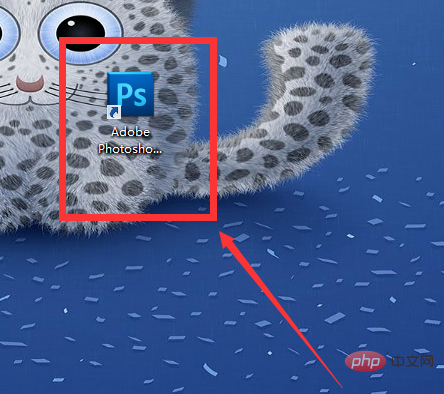
Klicken Sie auf „Datei“ und „Öffnen“, wie im Bild gezeigt im Bild
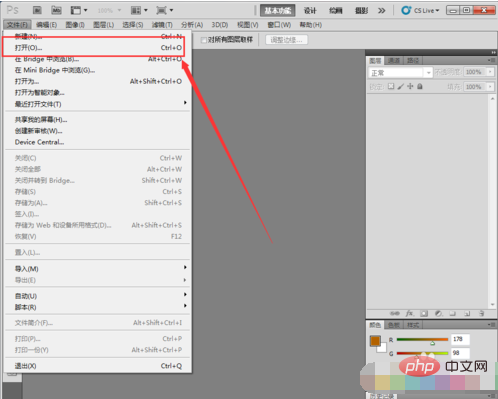
Suchen Sie dann Ihr Bild und öffnen Sie es, wie im Bild gezeigt
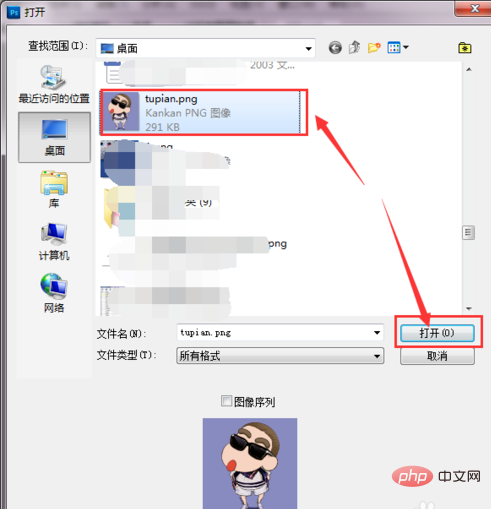
Nach dem Öffnen des Bildes , wählen Sie das Zauberstab-Werkzeug aus, wie im Bild gezeigt
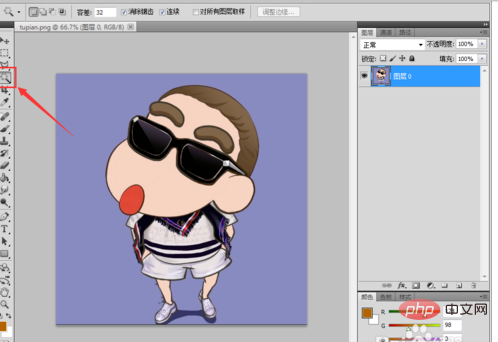
Wählen Sie den Hintergrundbereich aus, wie im Bild gezeigt

Drücken Sie zuerst die Tastenkombination „Strg“ + „C“, dann drücken Sie „Strg“ + „V“. Kopieren Sie eine Hintergrundebene, wie im Bild gezeigt
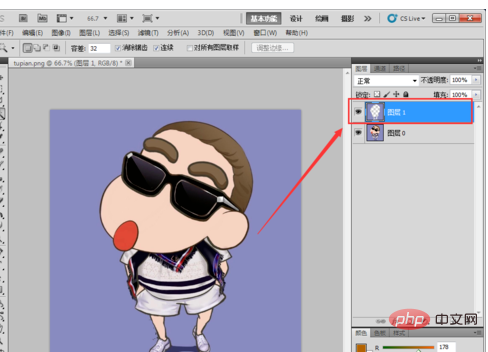
Dann Wählen Sie die Hintergrundebene aus und klicken Sie dann auf „Bild“, „Anpassung“ und „Farbbalance“, wie im Bild gezeigt.
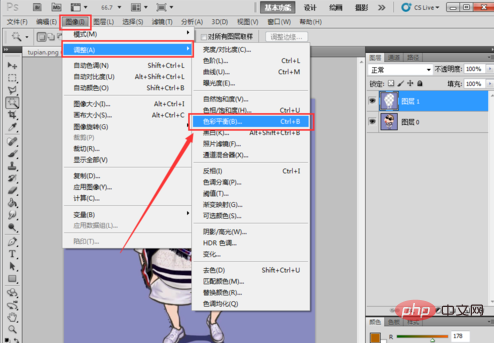
Passen Sie den Farbregler im Farbbalance-Dialog an Box, bis Sie zufrieden sind, wie in der Abbildung gezeigt
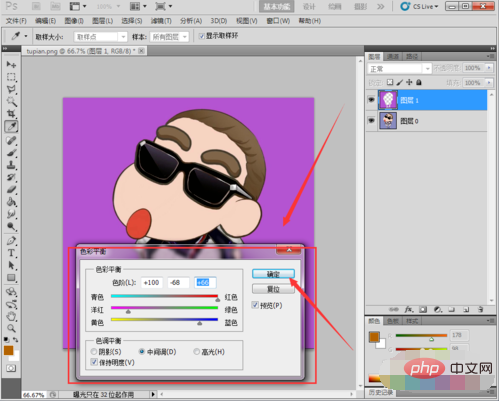
Das endgültig angepasste Hintergrundbild. Wie im Bild gezeigt, wurde die Hintergrundfarbe des Bildes zu diesem Zeitpunkt geändert .
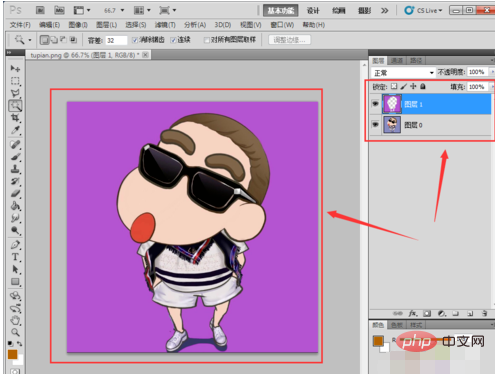
Das obige ist der detaillierte Inhalt vonSo ändern Sie die Hintergrundfarbe von Bildern in PS. Für weitere Informationen folgen Sie bitte anderen verwandten Artikeln auf der PHP chinesischen Website!

